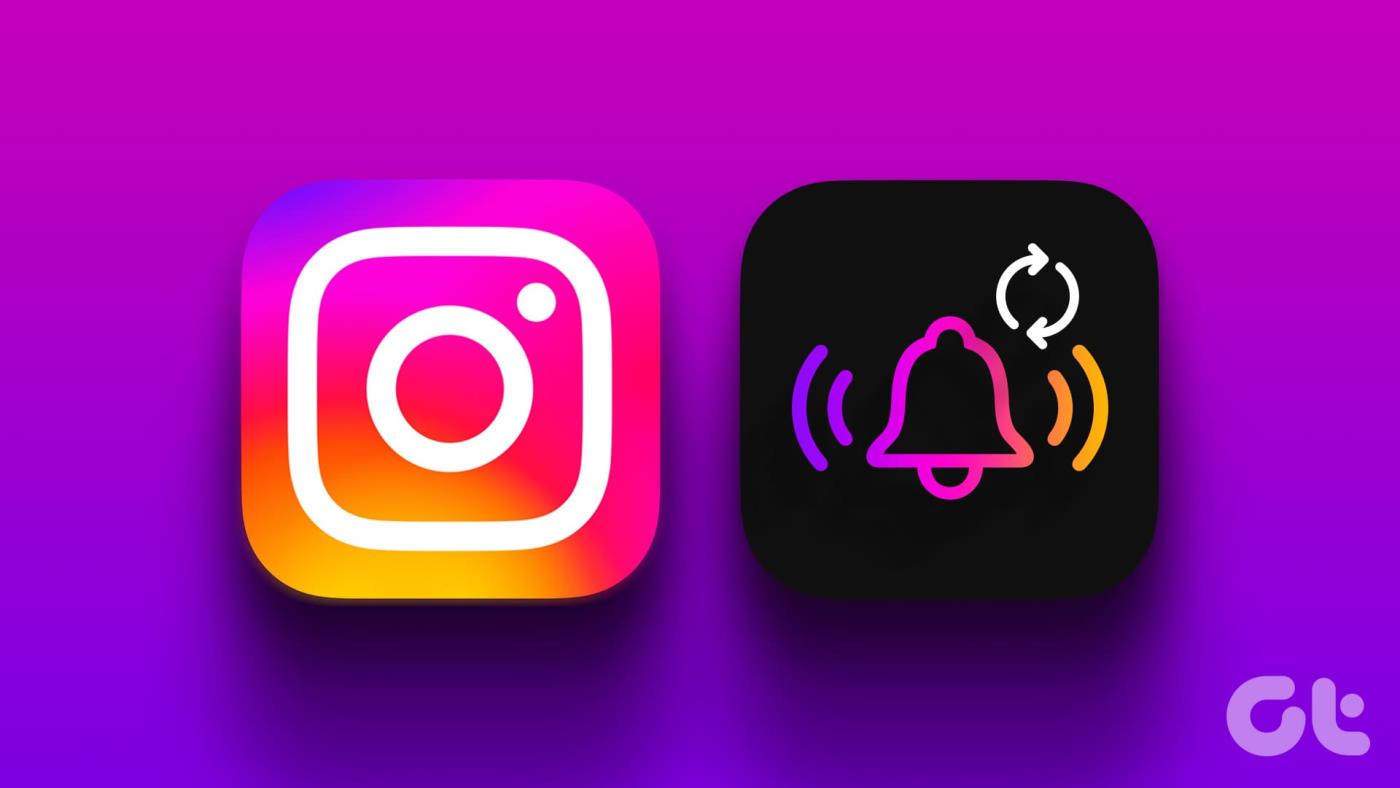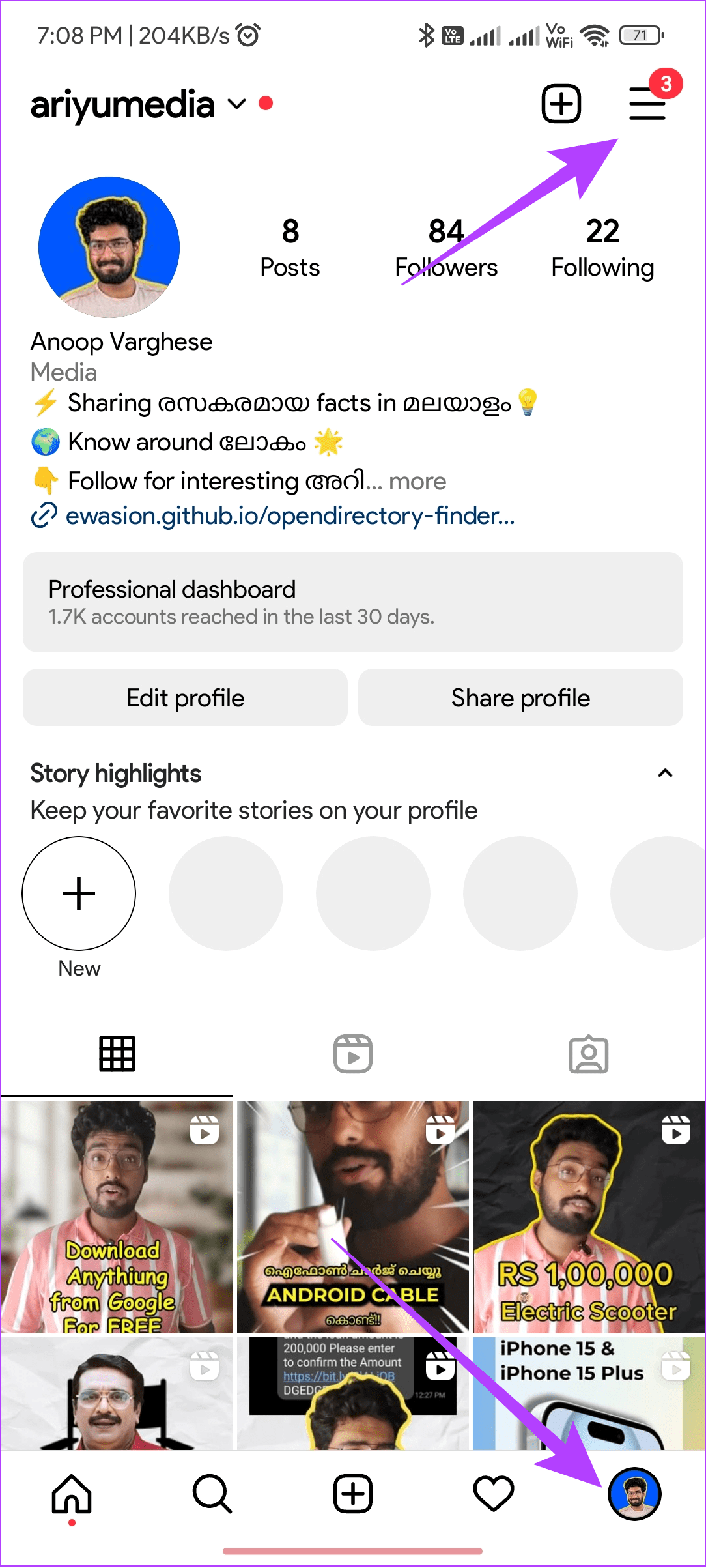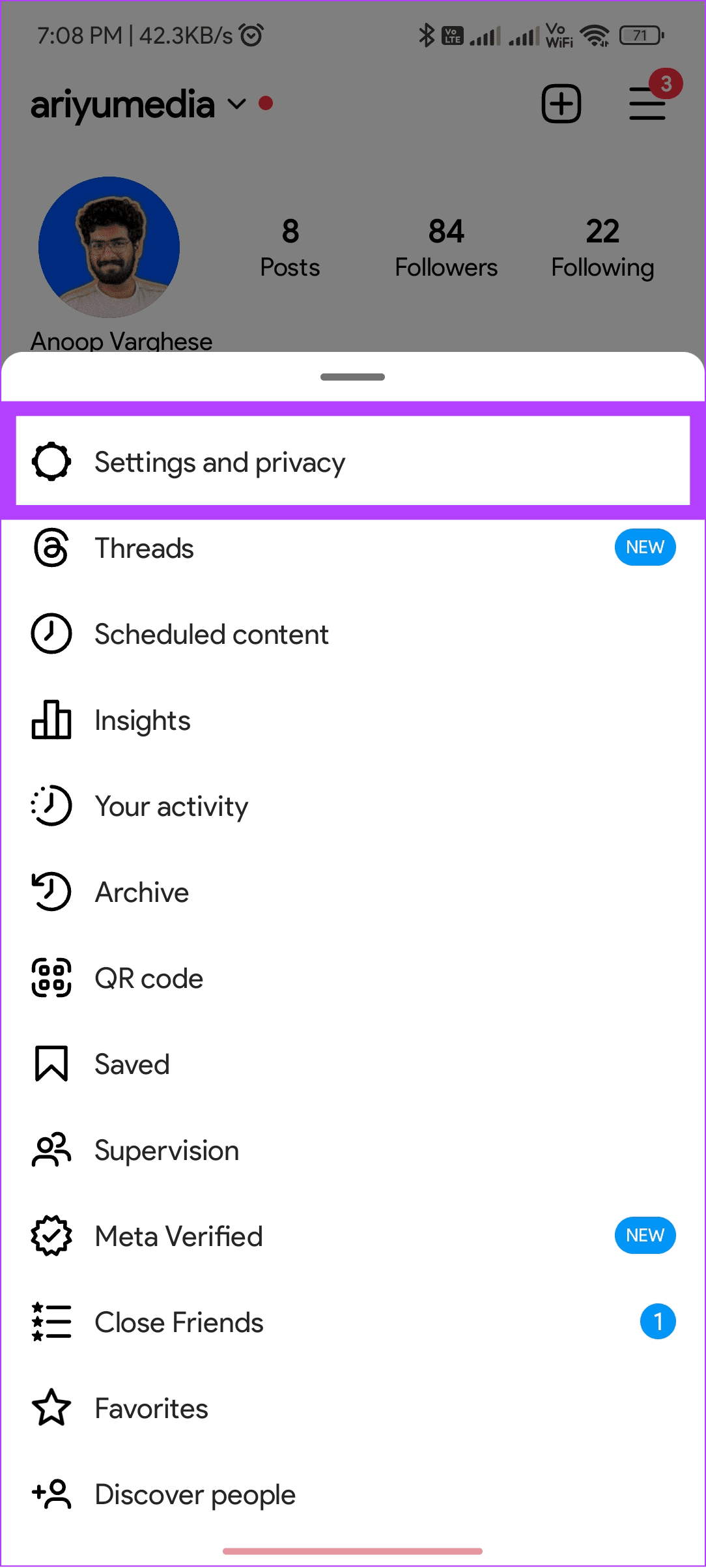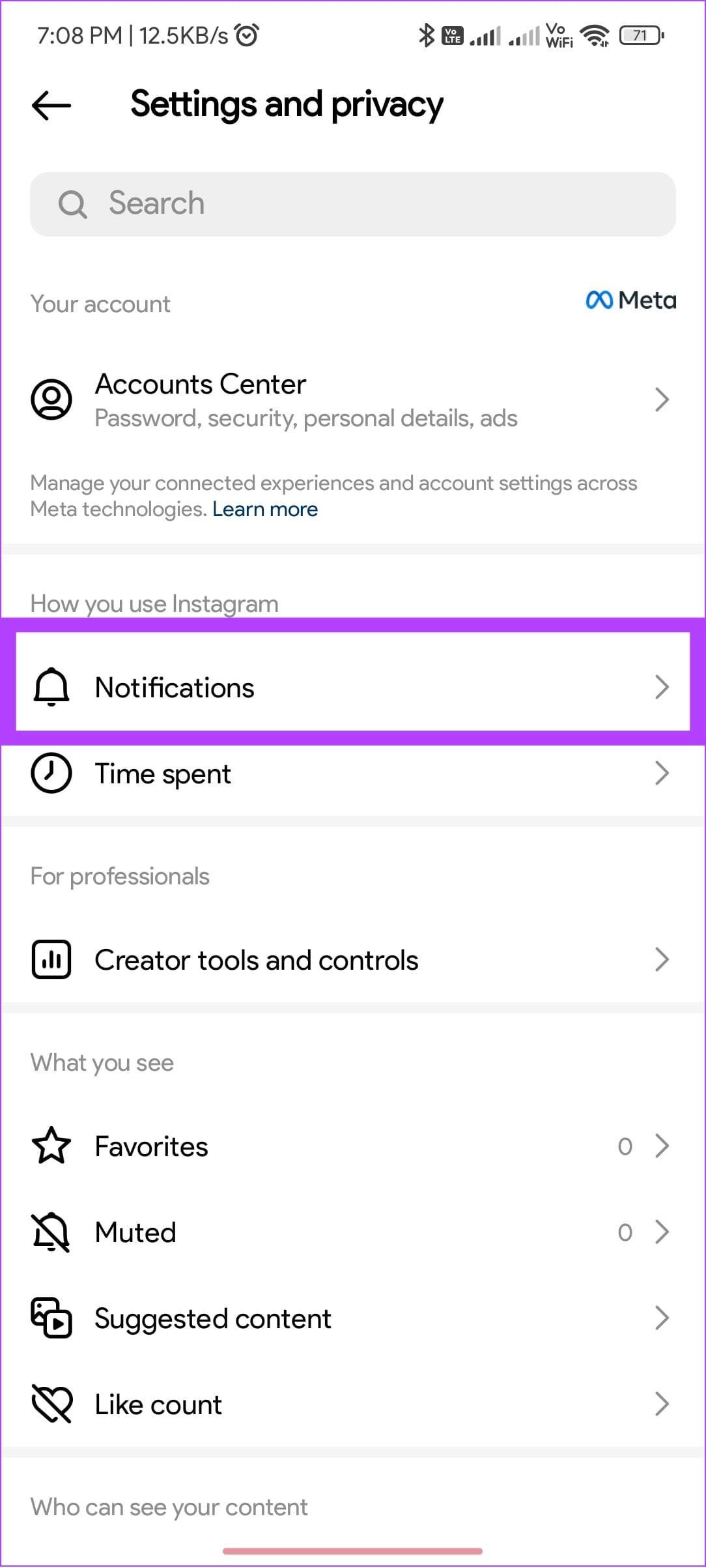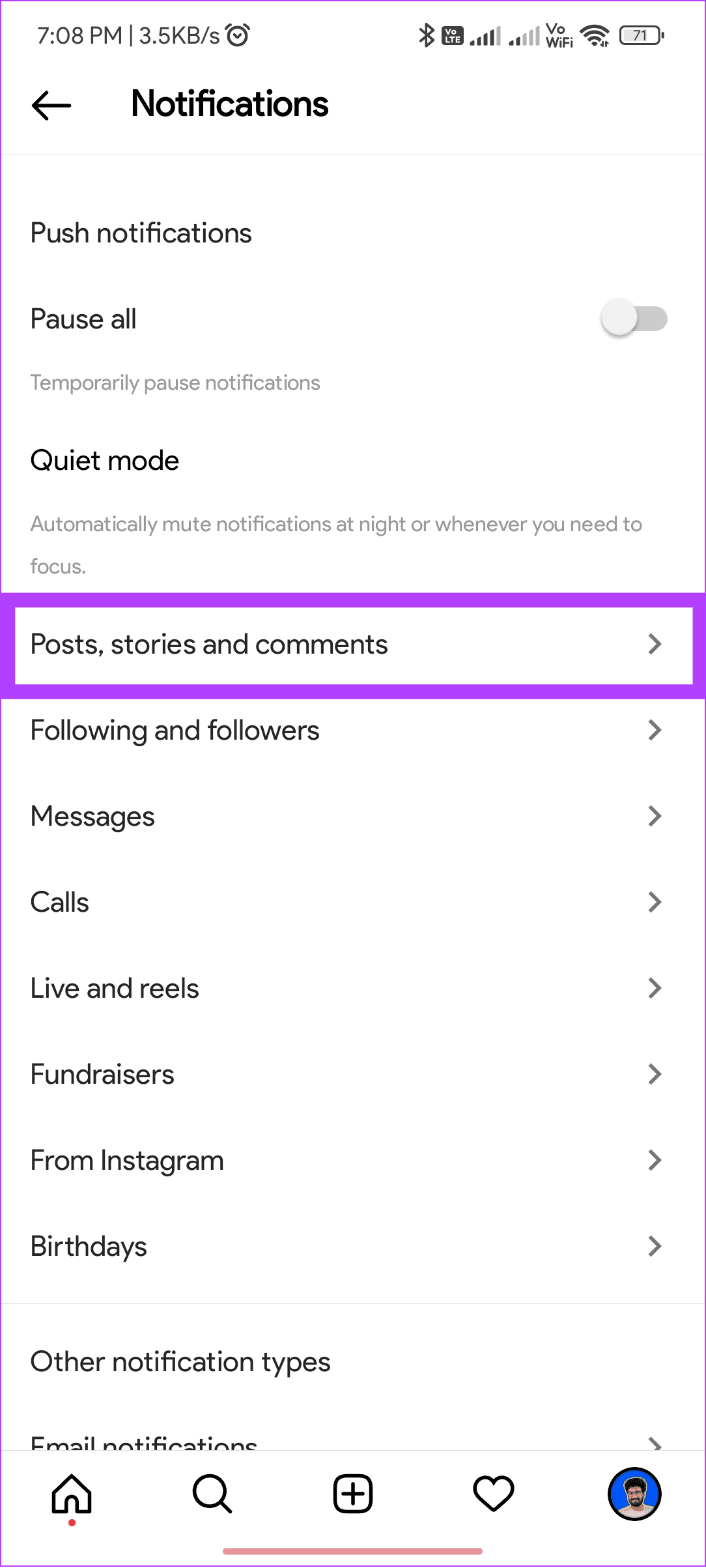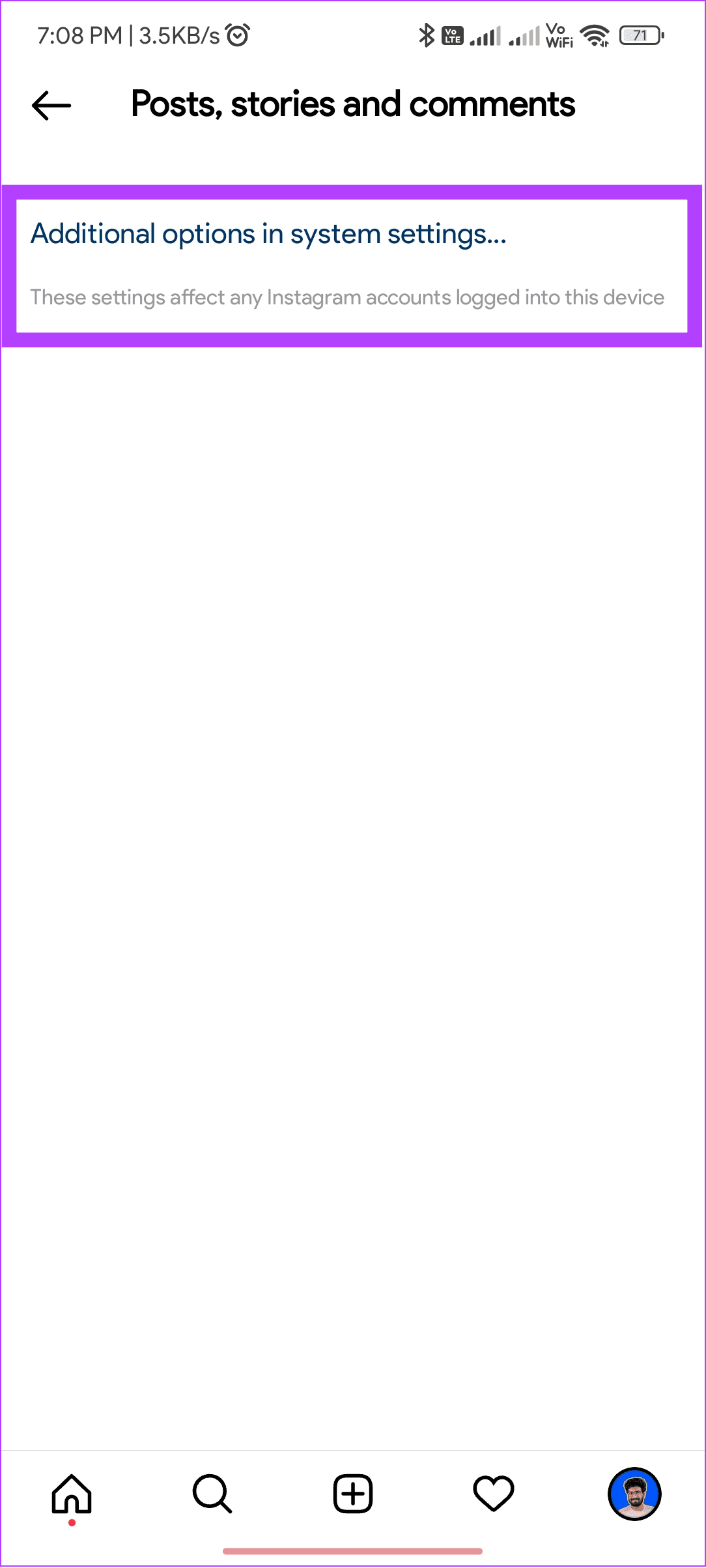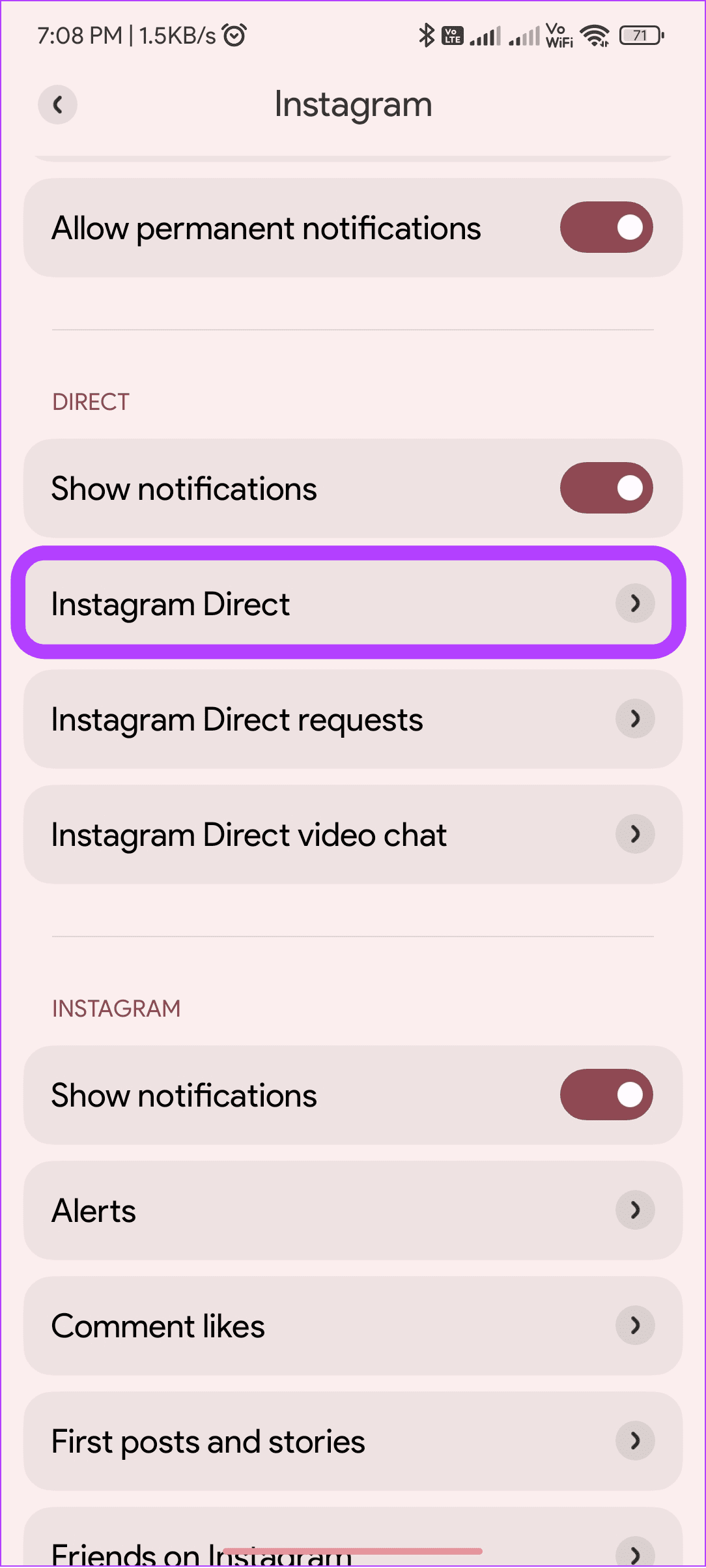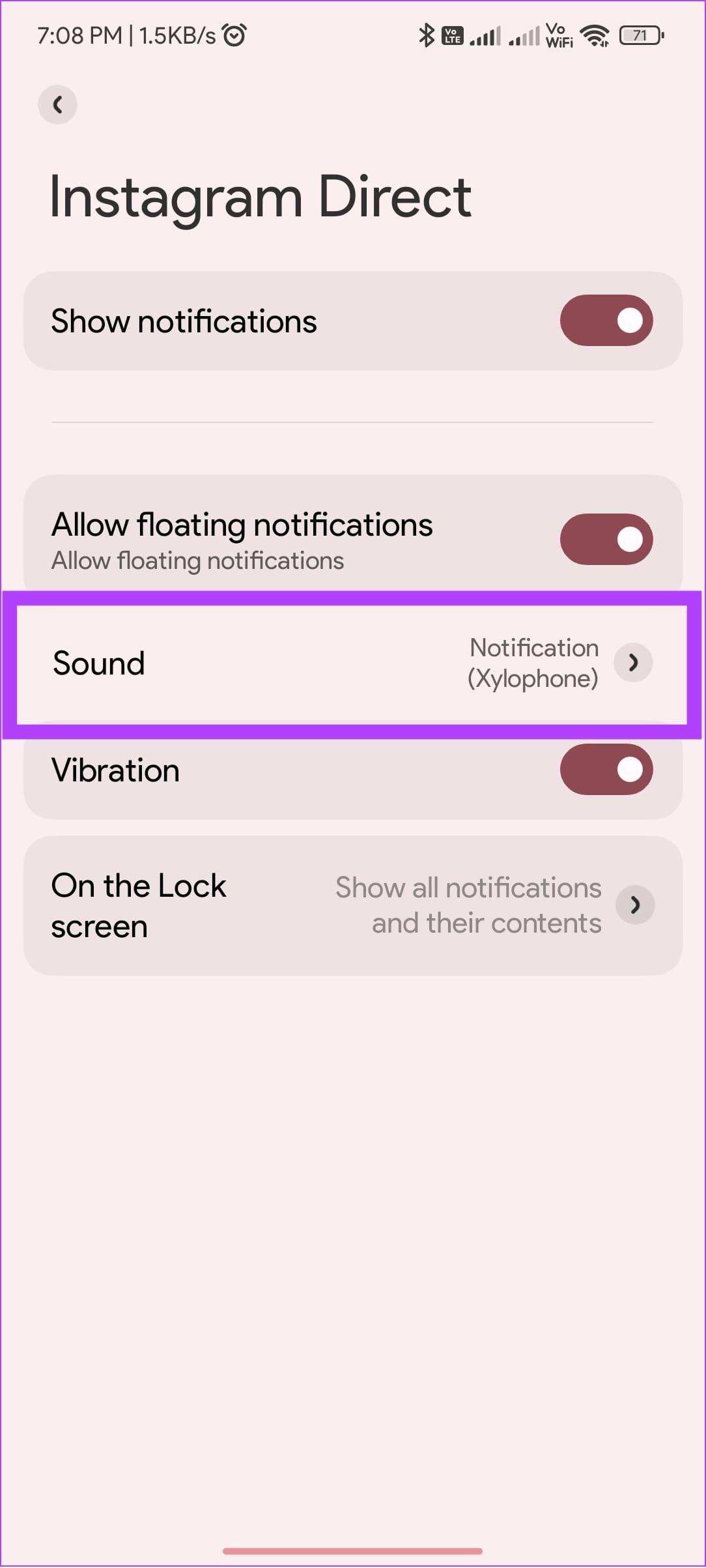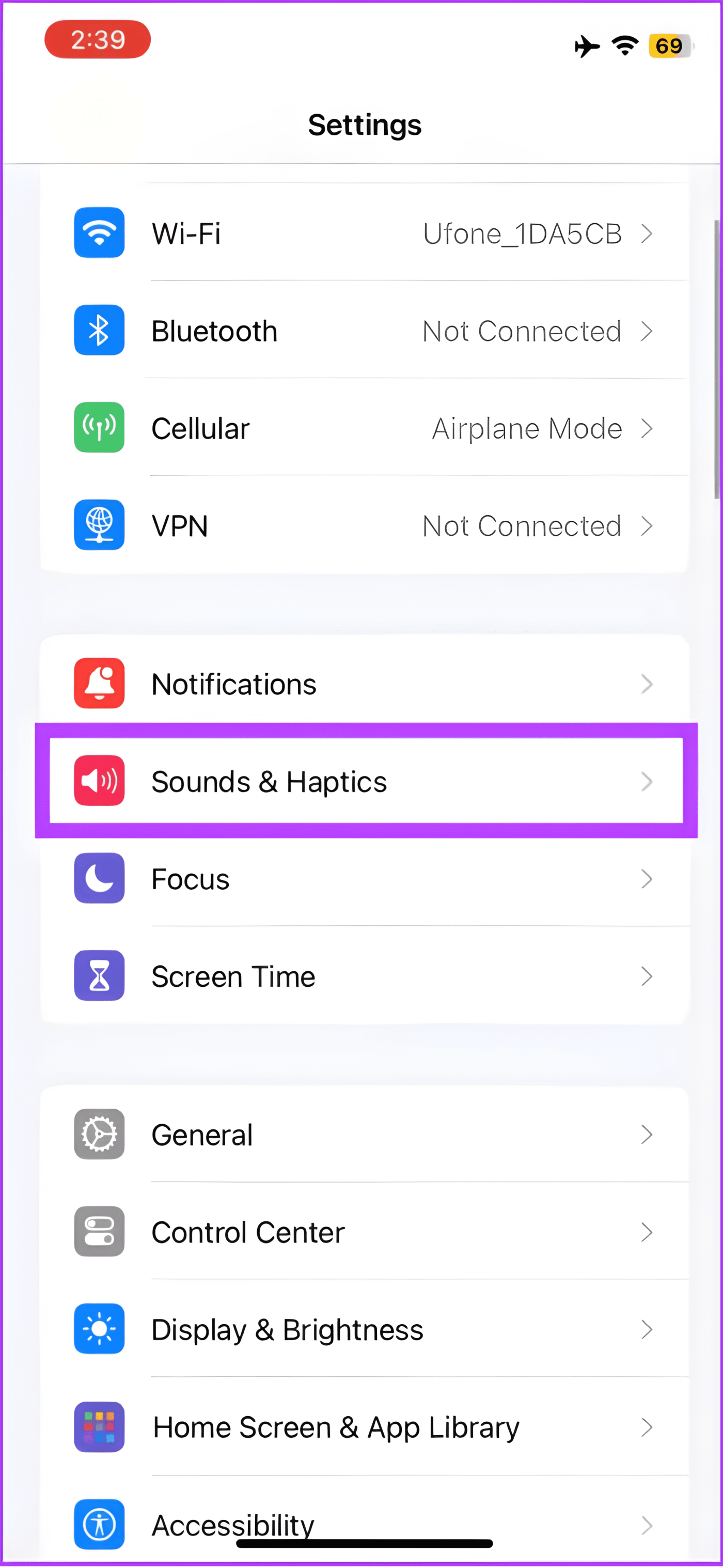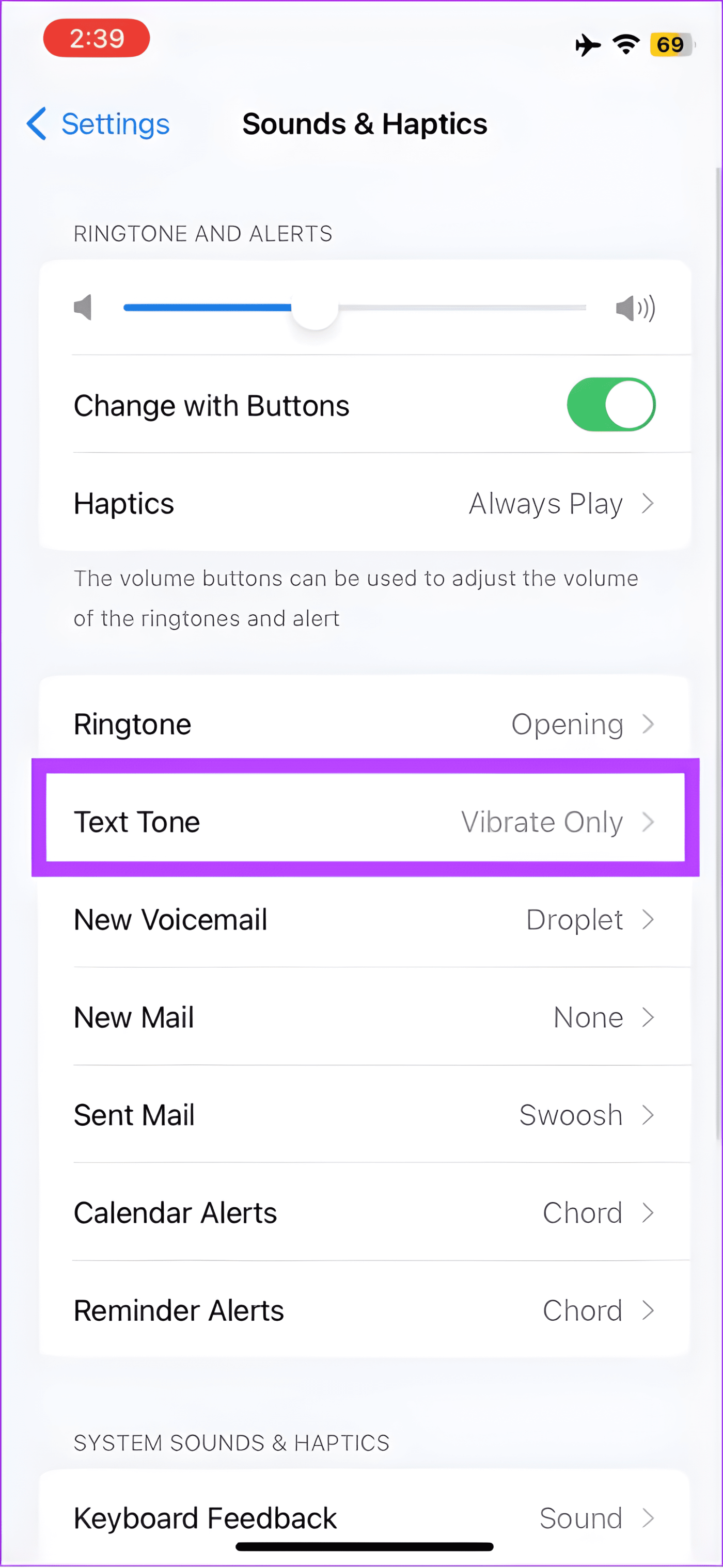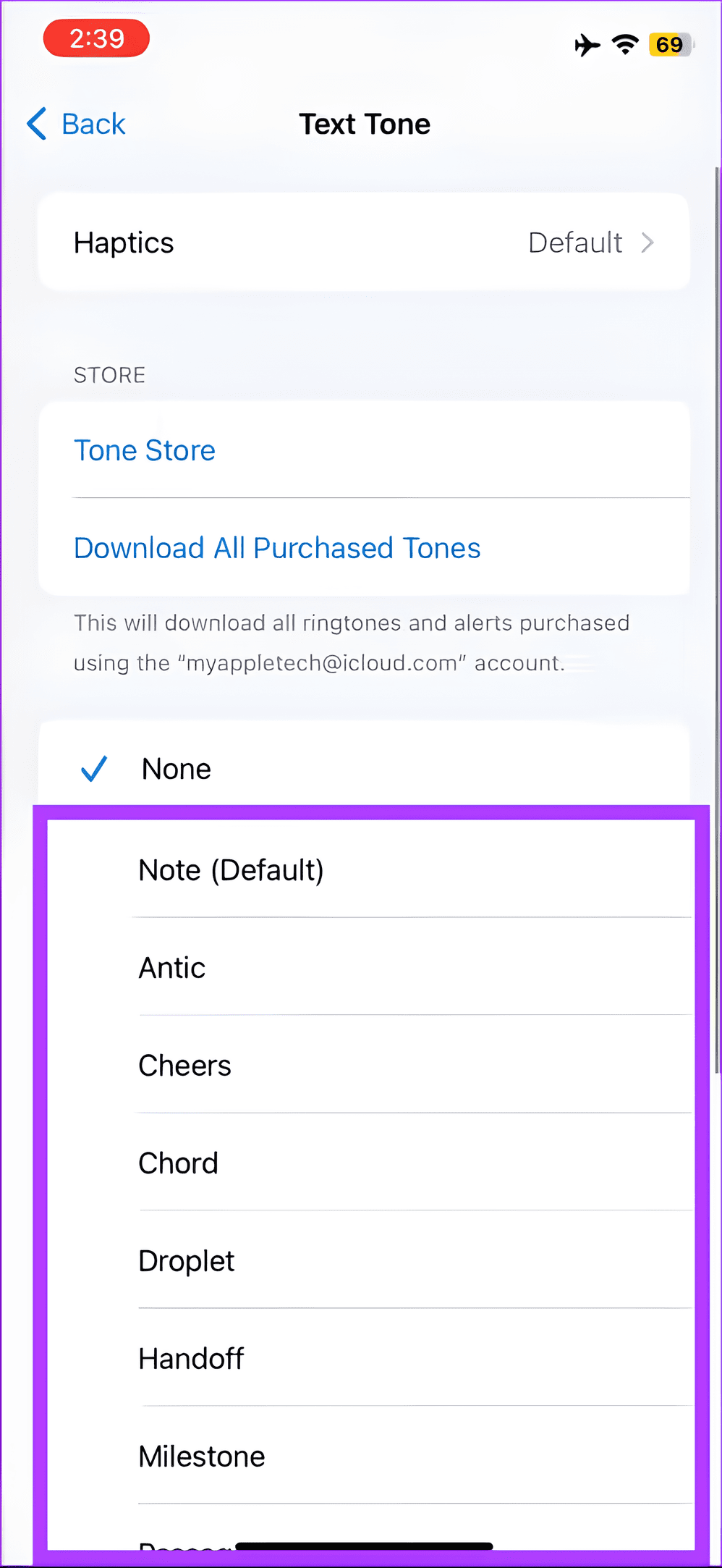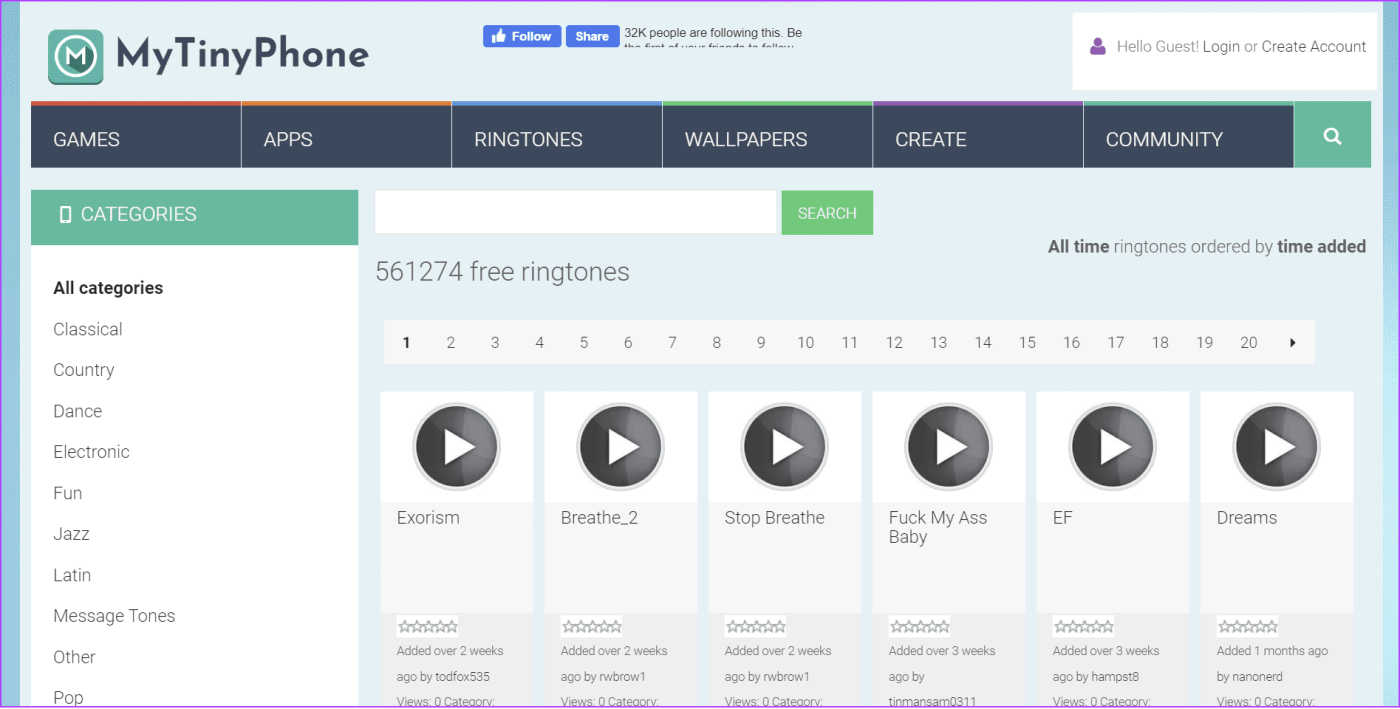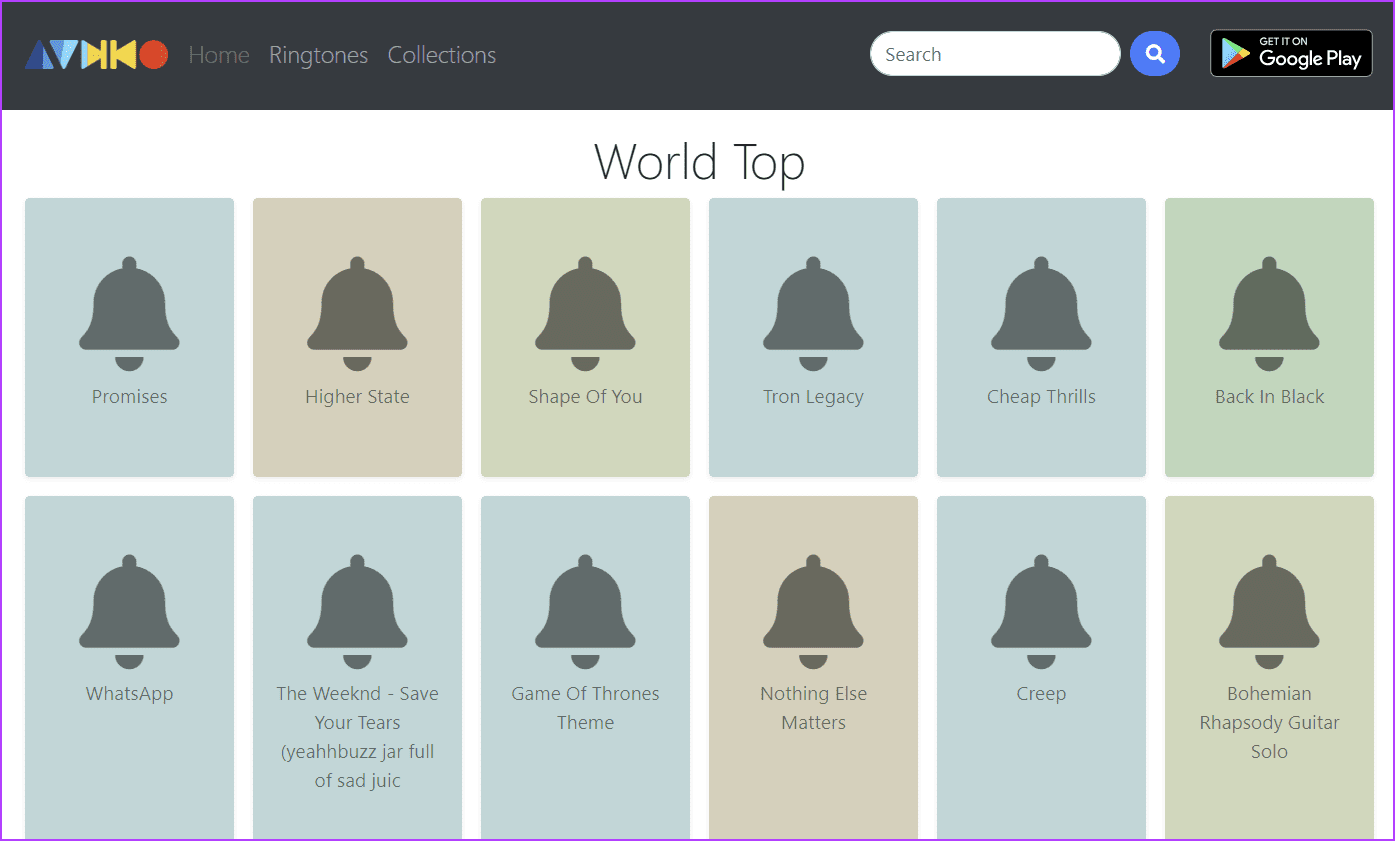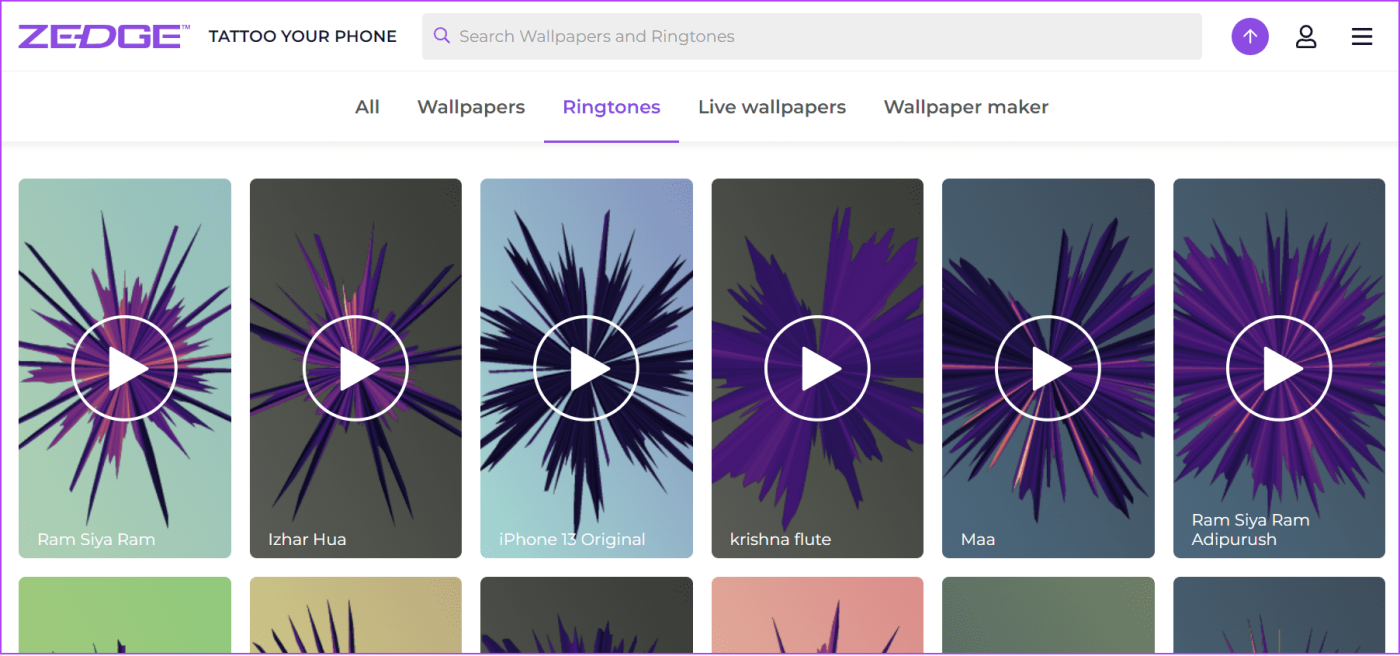Instagram informeert je over meerdere functies en activiteiten met betrekking tot de app. Meestal gebruikt het hiervoor echter de meldingstoon van uw apparaat, waardoor het wordt overspoeld met de andere meldingen. Je kunt het meldingsgeluid op Instagram echter wijzigen om ervoor te zorgen dat je niets mist.
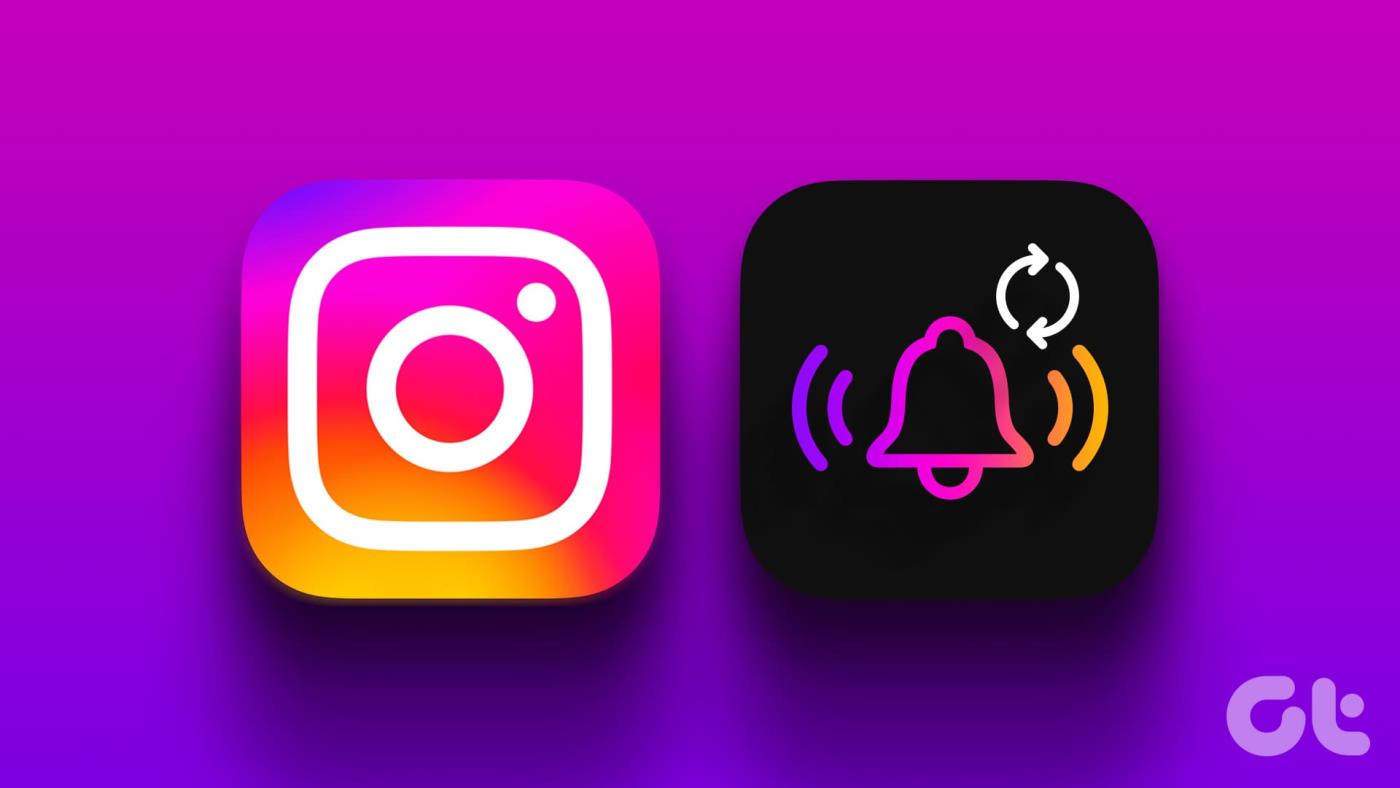
Nadat u het nieuwe geluid hebt ingesteld, activeert de app dit nieuwe geluid om u op de hoogte te stellen. Omdat Instagram beschikbaar is voor iOS- en Android-apparaten, hebben we bovendien de relevante stappen voor beide platforms toegevoegd. Dus laten we er meteen mee aan de slag gaan.
Lees ook: Aangepaste meldingsgeluiden instellen voor verschillende apps op Samsung Galaxy-telefoons
Wijzig het Instagram-meldingsgeluid op Android
Om aangepaste meldingsgeluiden voor Instagram op Android in te stellen, heb je de hulp van de app Instellingen nodig. De stappen zijn als volgt:
Let op: Afhankelijk van het apparaat dat je gebruikt en de Android-versie waarop het draait, kunnen de stappen om het Instagram-meldingsgeluid op Android te wijzigen verschillen.
Stap 1: Open Instagram> tik onderaan op je profielpictogram.
Stap 2: Tik rechtsboven op het hamburgermenu en selecteer 'Instellingen en privacy'.
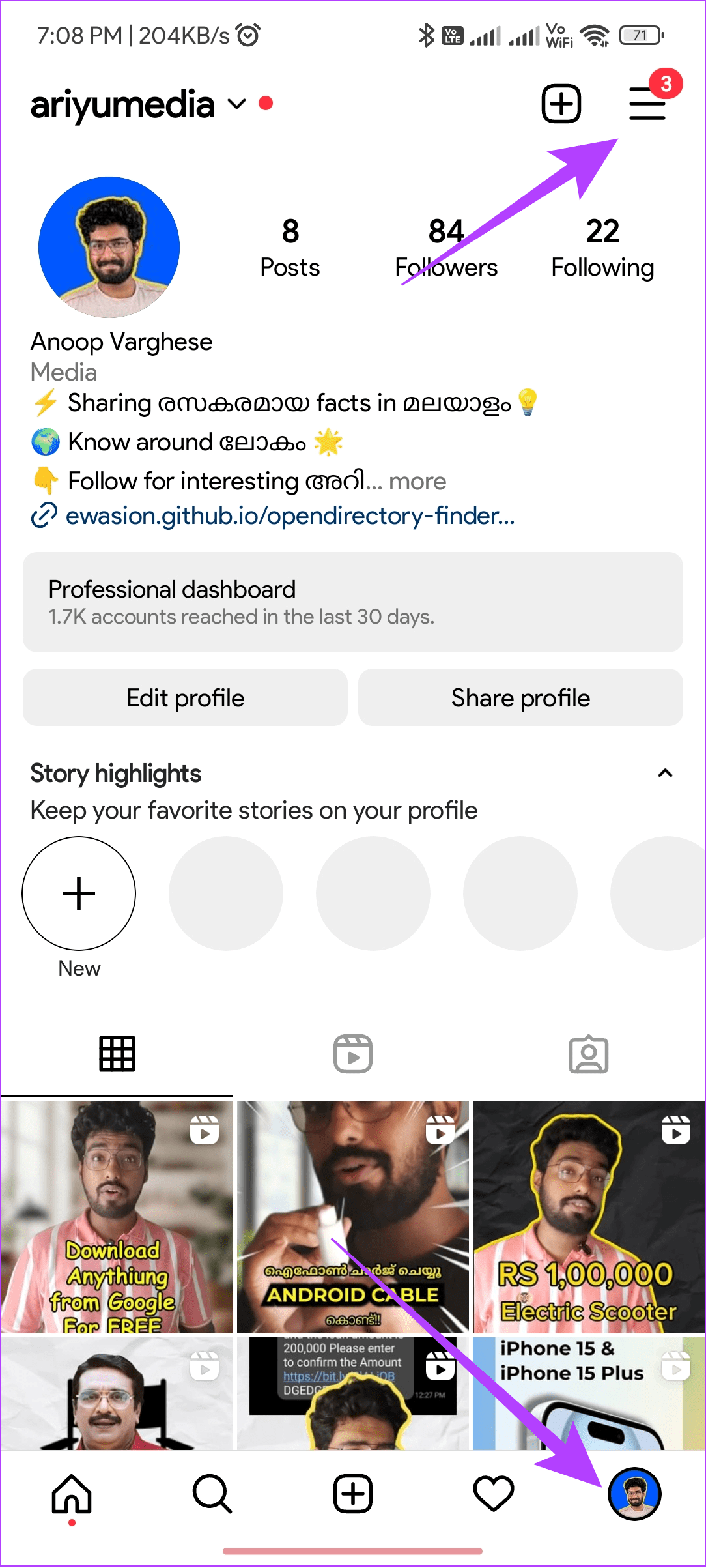
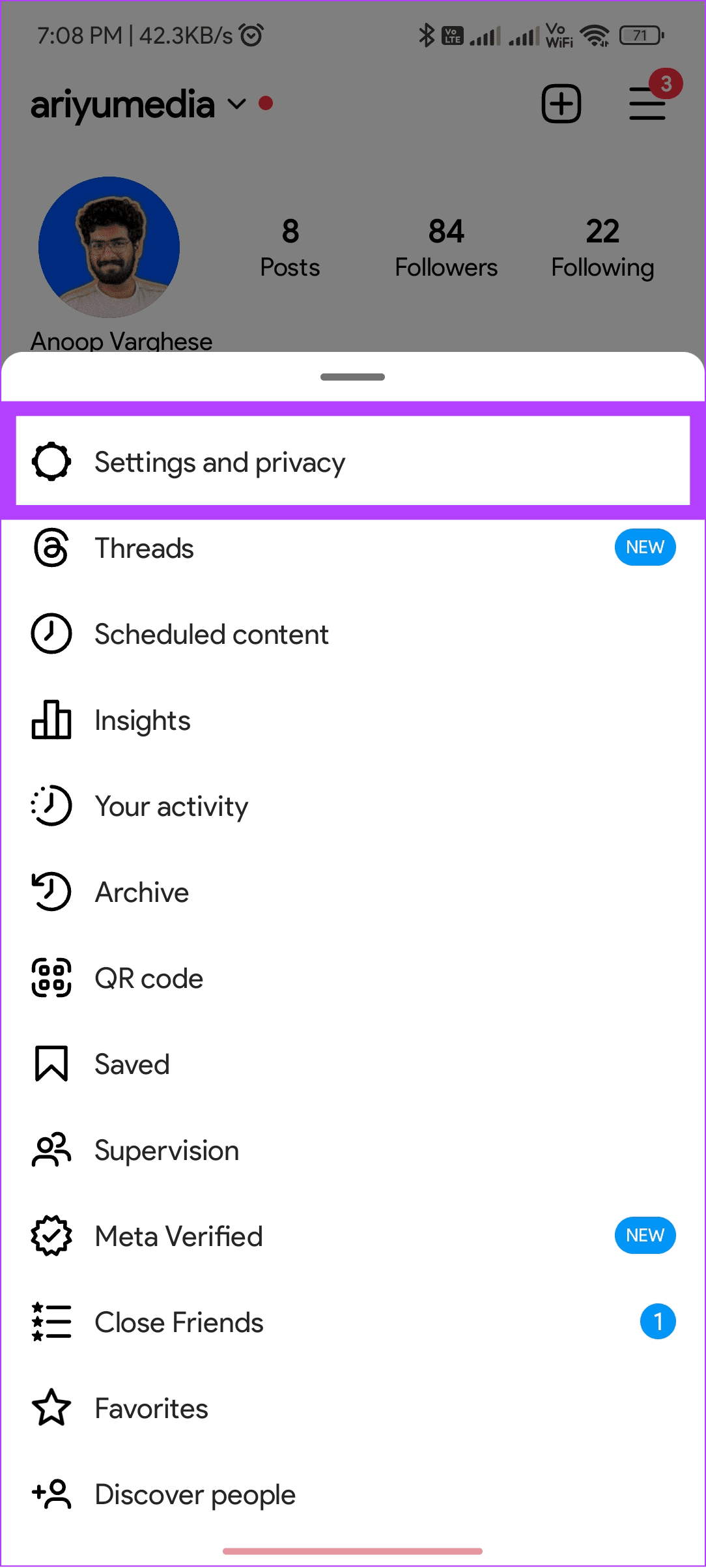
Stap 3: Kies Meldingen en tik op 'Berichten, verhalen en reacties'.
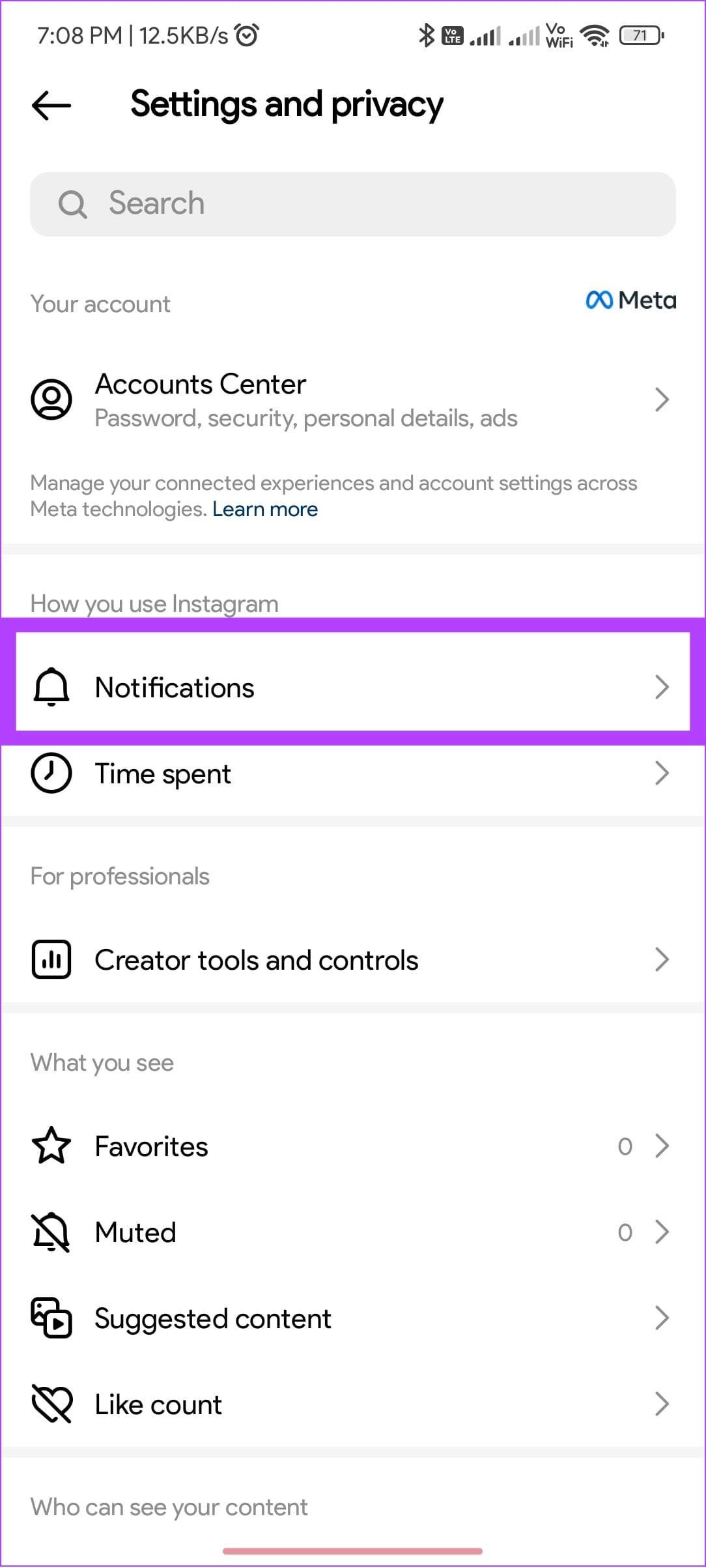
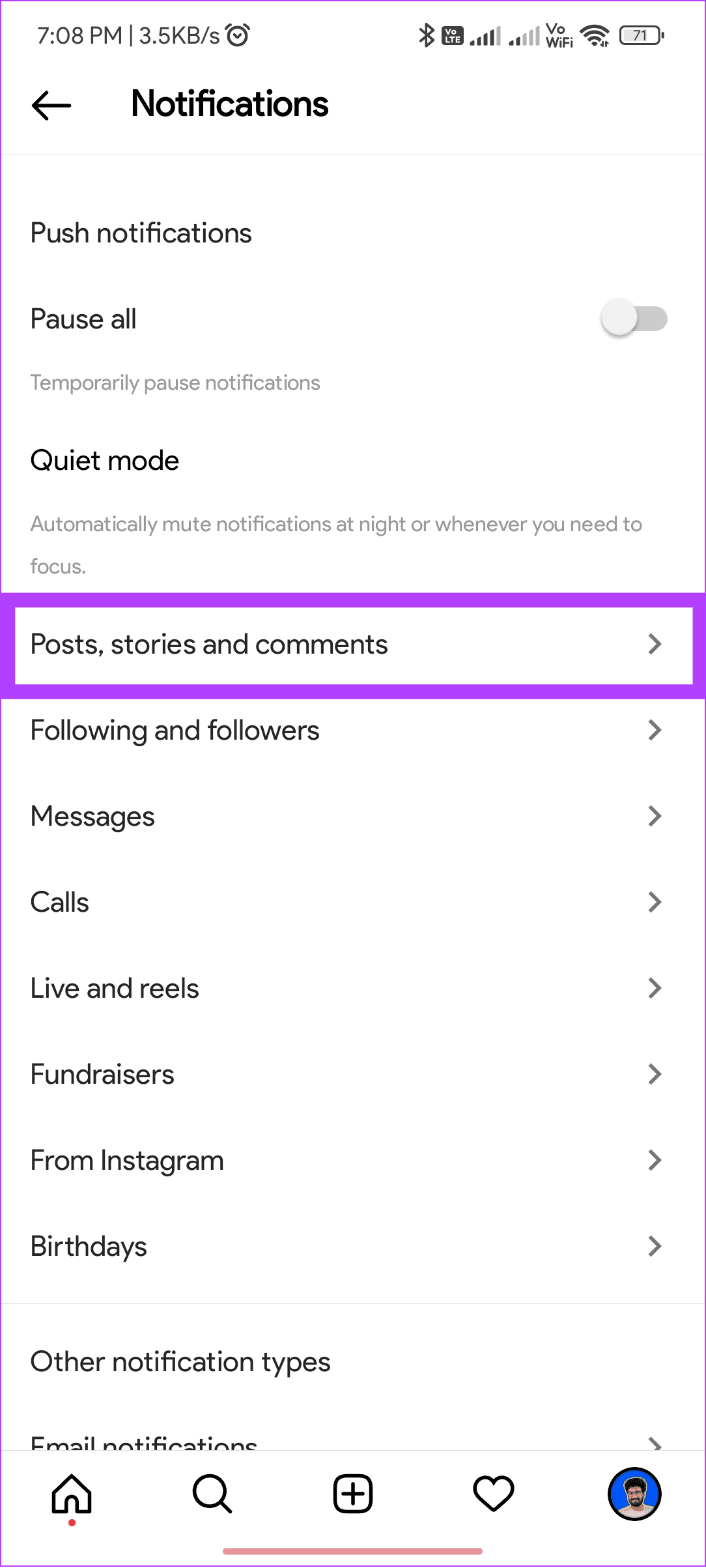
Stap 4: Tik op 'Extra opties in systeeminstellingen'.
Stap 5: U wordt doorgestuurd naar de instellingenpagina. Kies hier het meldingstype van uw keuze (wij kiezen voor Instagram Direct).
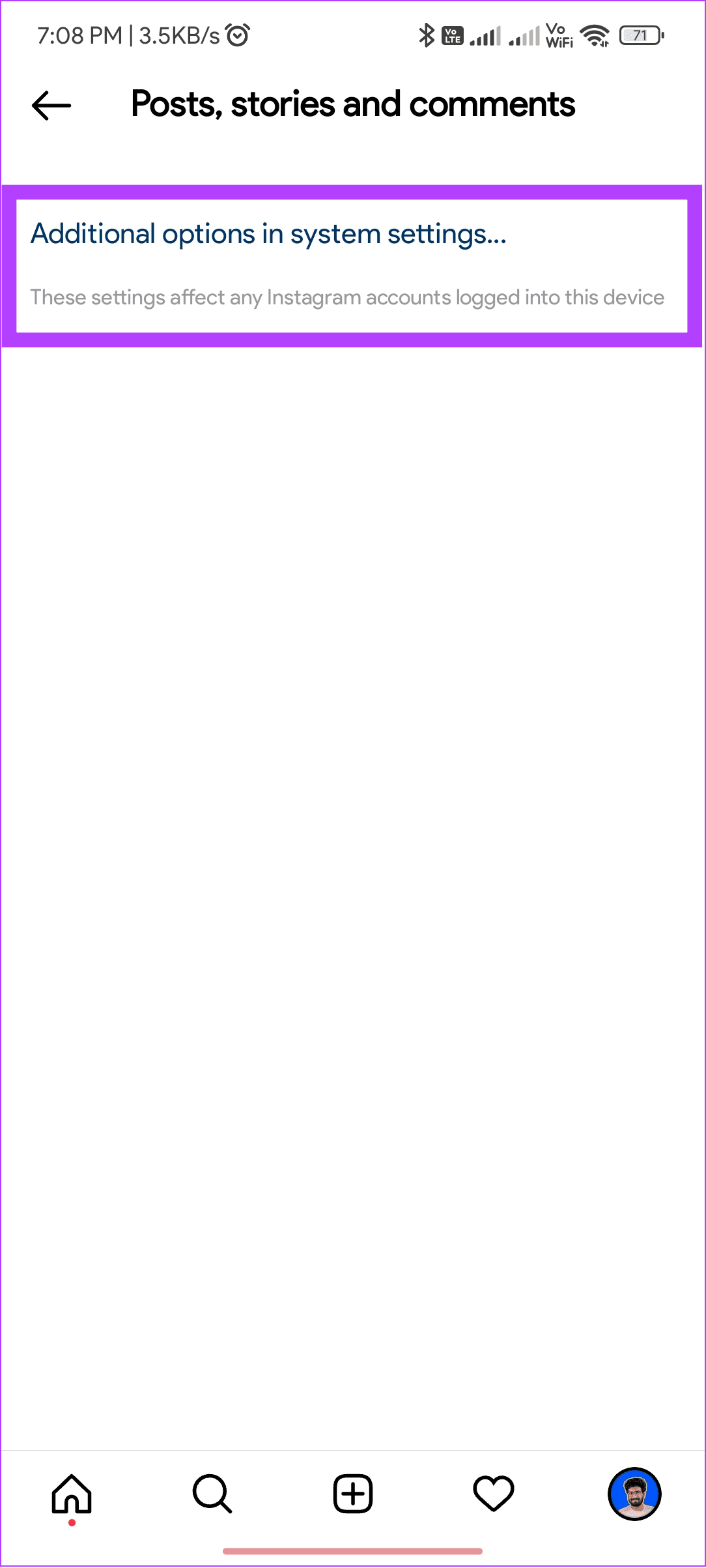
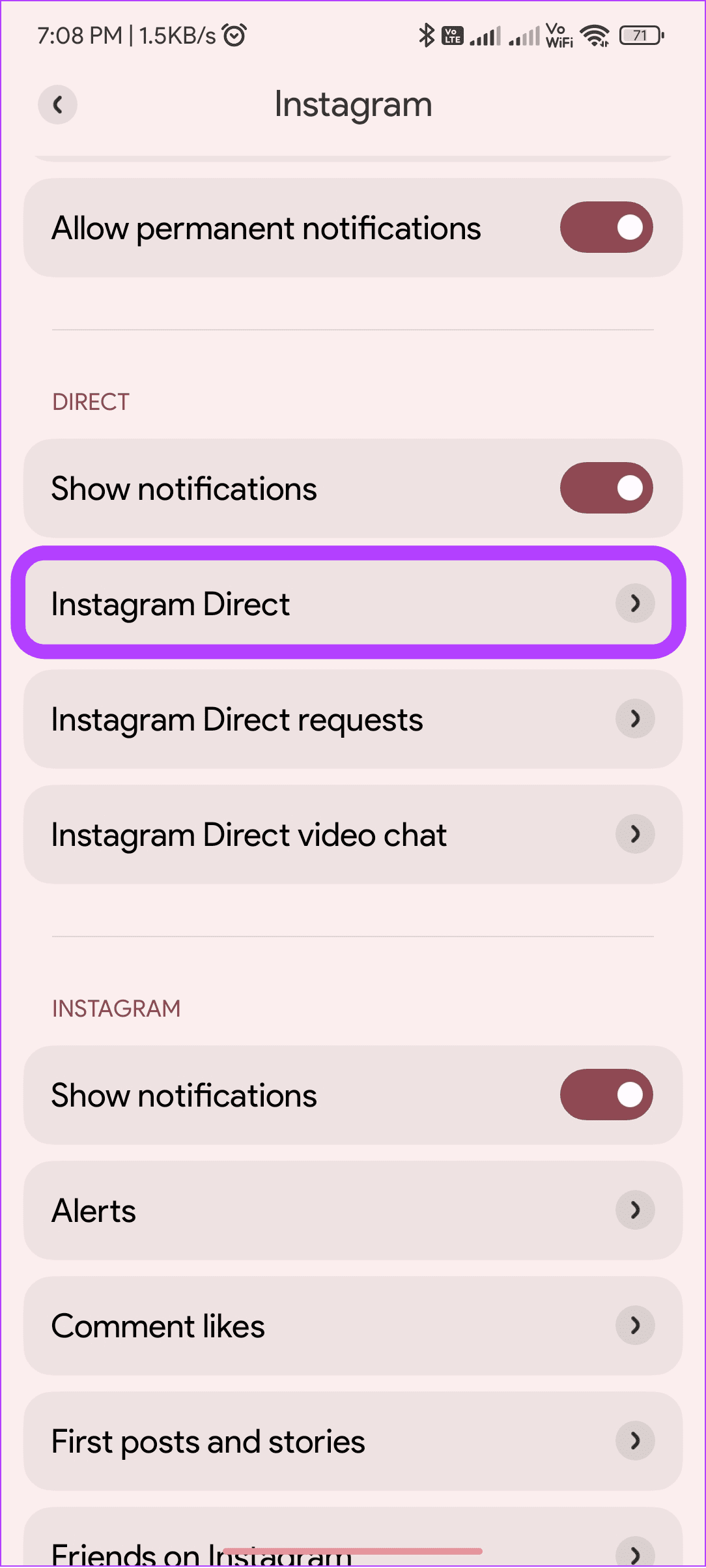
Stap 6: Kies Geluid en selecteer degene die u het liefst gebruikt.
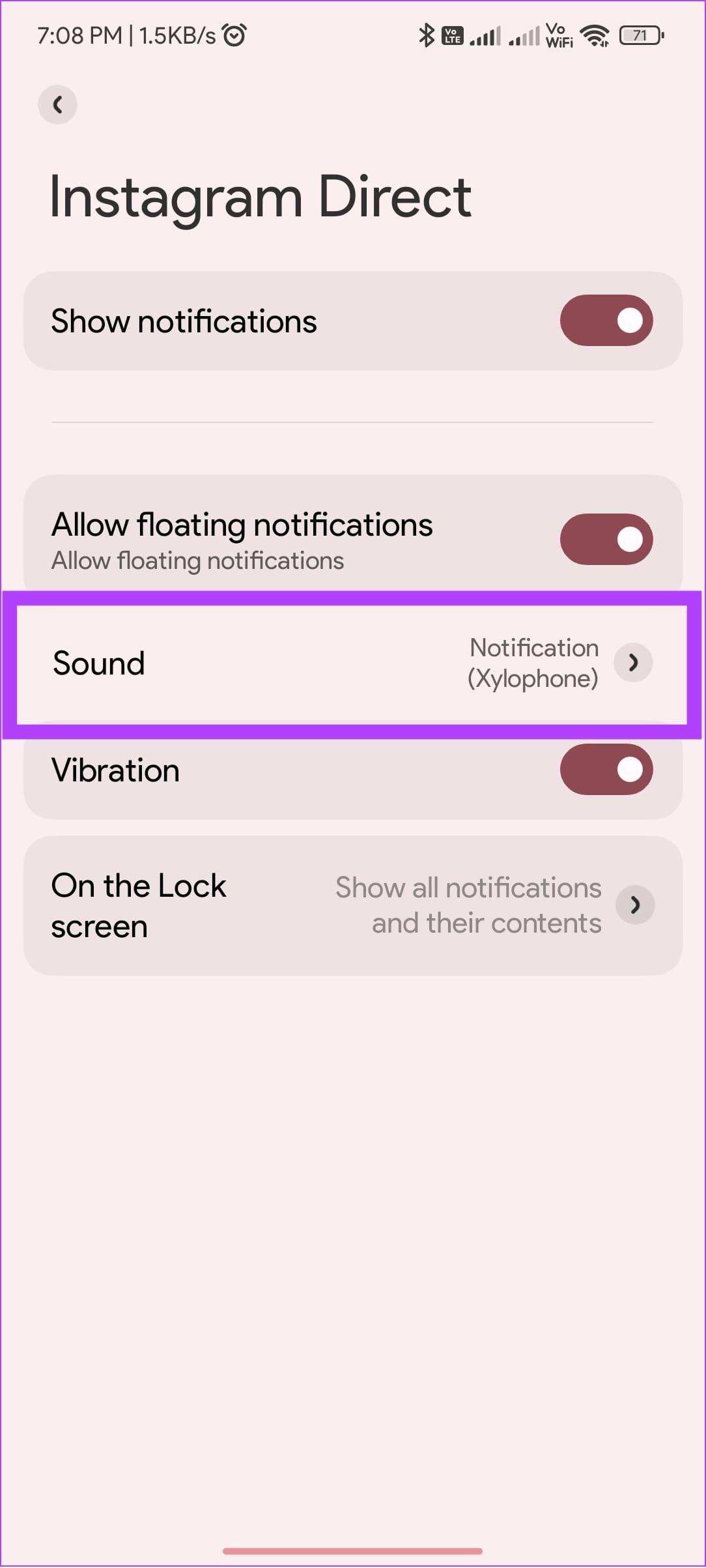

Je hebt ook toegang tot de Instagram-meldingspagina via de app Instellingen. Navigeer naar Instellingen > Apps > Apps beheren > Instagram en tik op Meldingen. Hier kunt u stap 5 hervatten, zoals hierboven vermeld.
Lees ook: Stel verschillende meldingsgeluiden in voor verschillende apps op Android-telefoons
Wijzig het Instagram-meldingsgeluid op de iPhone
Hoewel je het Instagram-meldingsgeluid op de iPhone kunt wijzigen, is er geen optie om het meldingsgeluid alleen voor de Instagram-app te wijzigen. Als u dus het meldingsgeluid op Instagram op de iPhone wijzigt, wordt dit weerspiegeld in alle andere apps. Hier zijn de stappen die u moet volgen
Stap 1: Open Instellingen en ga naar 'Geluiden & Haptiek'.
Stap 2: Selecteer nu Teksttoon.
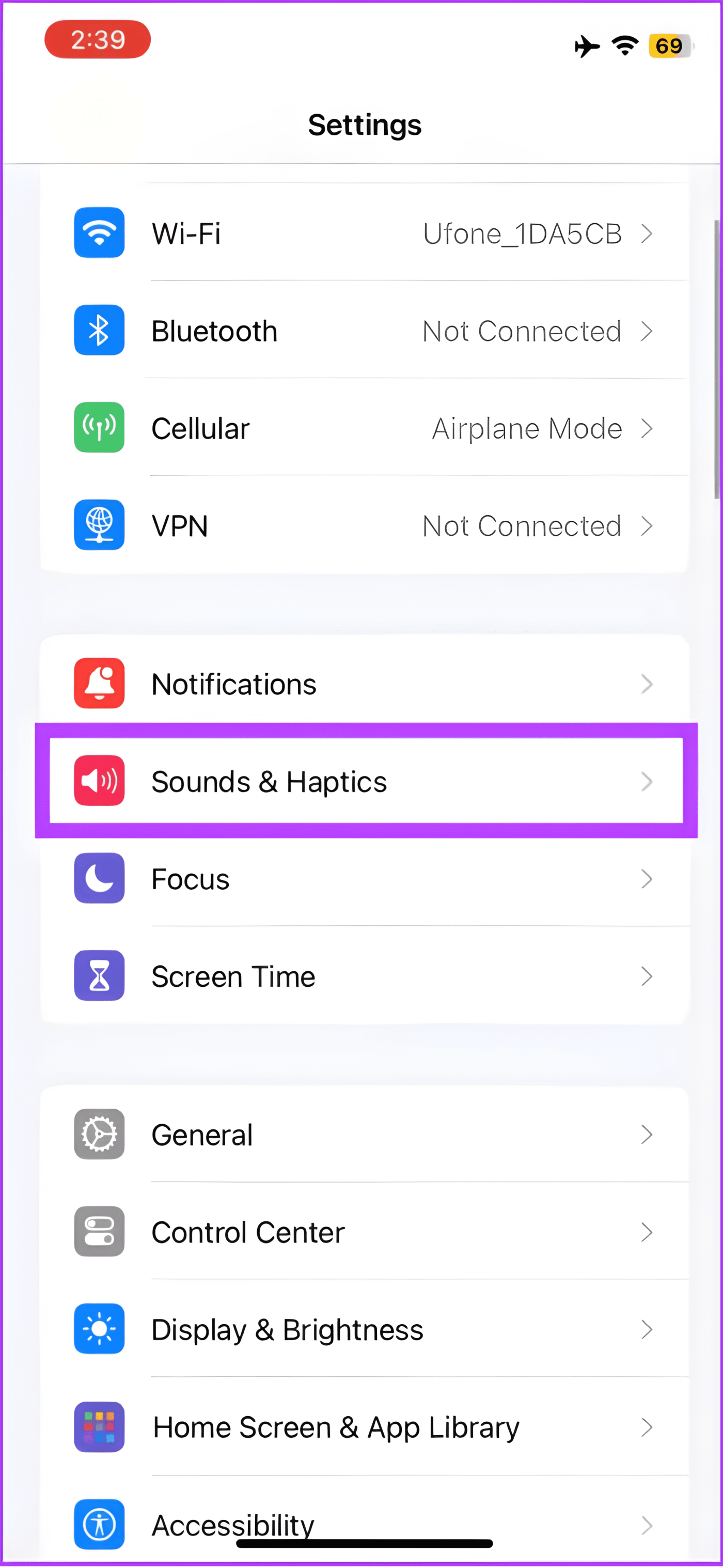
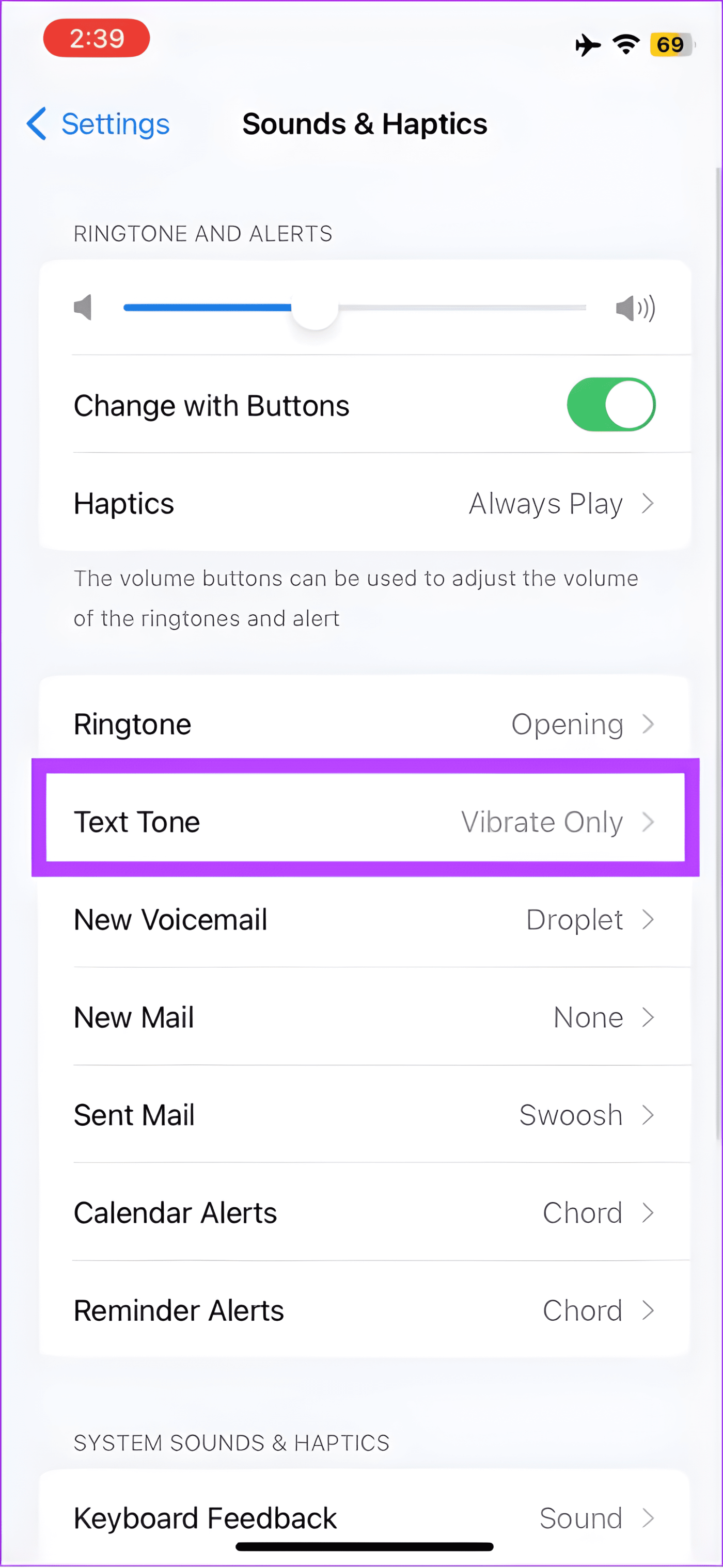
Stap 3: Kies het geluid van uw keuze op de volgende pagina.
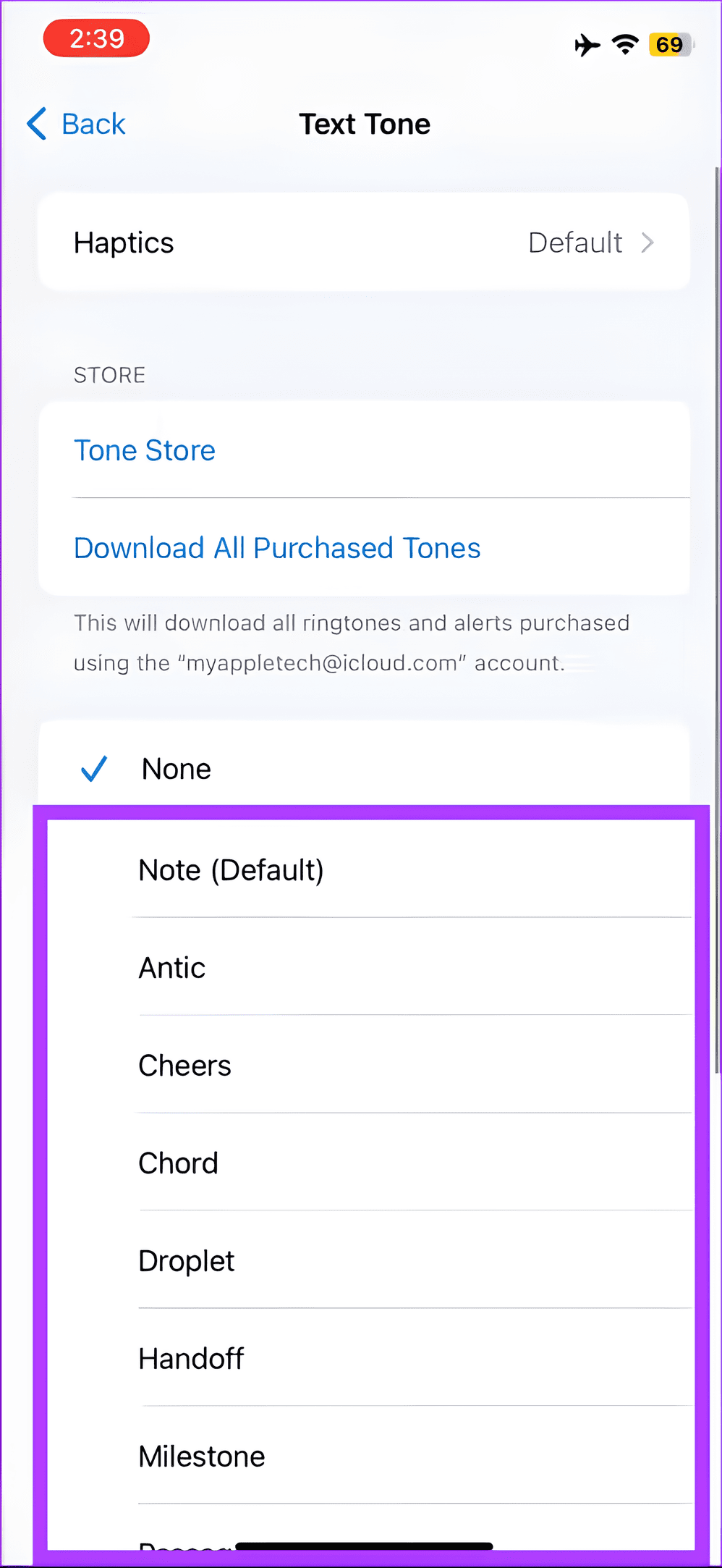
Als je klaar bent, hoor je het nieuwe geluid wanneer je een melding ontvangt.
Lees ook: Voeg aangepaste meldingsgeluiden toe aan Telegram
Kan ik aangepaste meldingsgeluiden downloaden voor Instagram
Als u niet tevreden bent met de standaardopties voor meldingsgeluiden van uw apparaat, kunt u aangepaste meldingsgeluiden van verschillende bronnen vinden. iPhone-gebruikers kunnen naar Instellingen > Geluiden gaan en op Tone Store tikken om aangepaste meldingen in te stellen .
Hier zijn nog enkele opties die u kunt overwegen voor zowel iOS- als Android-gebruikers:
1. Online websites om aangepaste beltonen te vinden
- MyTinyPhone: U kunt gratis beltonen en meldingsgeluiden vinden die goed zijn gecategoriseerd, zodat u ze gemakkelijk kunt vinden. Naast een plek om geluiden te vinden, biedt MyTinyPhone verschillende apps en games. Als u geïnteresseerd bent, kunt u via deze website uw geluiden of achtergronden maken.
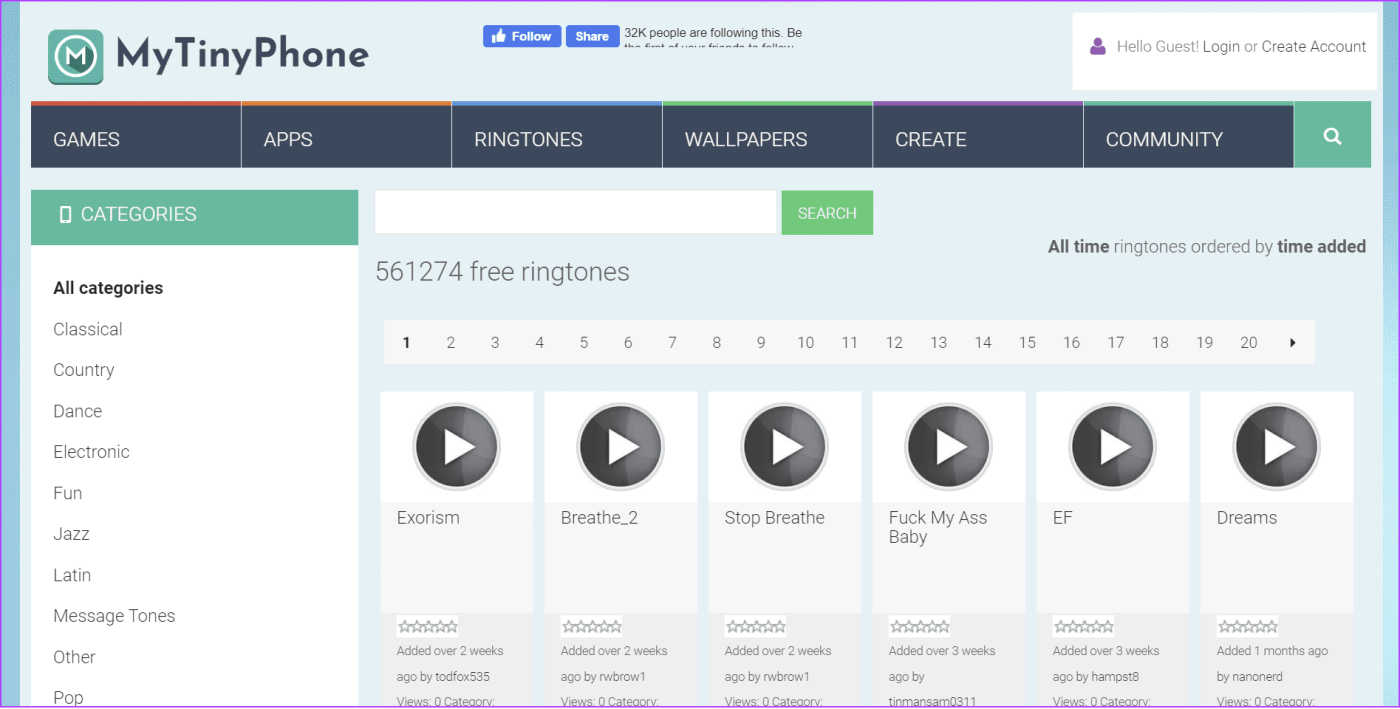
Bezoek MyTinyPhone
- Audiko: Audiko is een andere website met een ruime keuze aan beltonen en meldingsgeluiden. Het beste aan Audiko is dat de geluiden goed zijn gecategoriseerd, zodat je gemakkelijk kunt navigeren. Er zijn ook tags waarmee u een melding van uw keuze kunt vinden. Als dat nog niet alles is, is er ook een ringtone-maker waarmee je het nummer of geluid van je keuze kunt inkorten om ze te gebruiken.
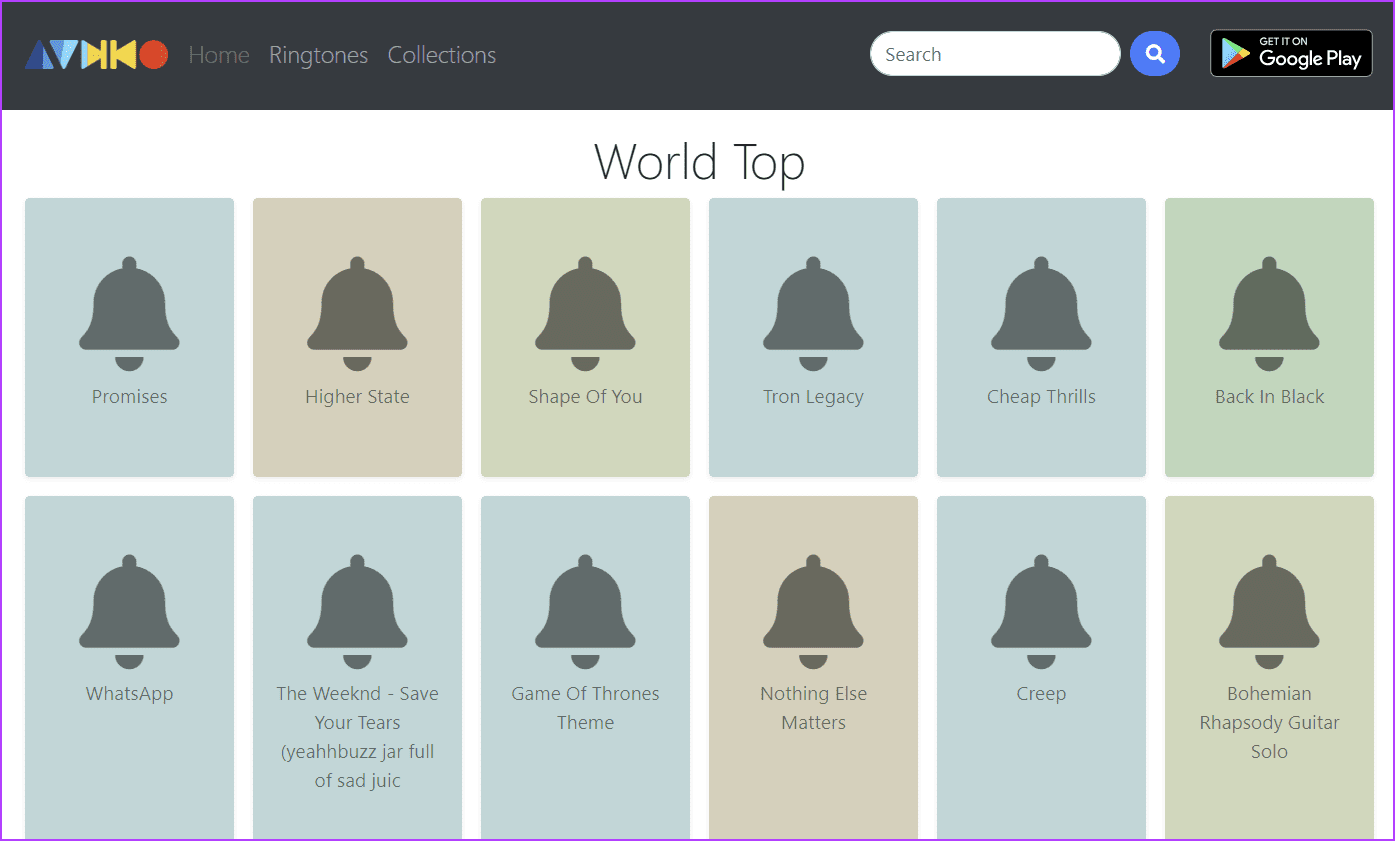
Bezoek Audiko
- Zedge: Zedge biedt een breed scala aan meldingsgeluiden, beltonen en achtergronden. Bovendien kunt u ook geluiden en achtergronden naar keuze uploaden, zodat anderen deze kunnen gebruiken.
Bezoek Zedge
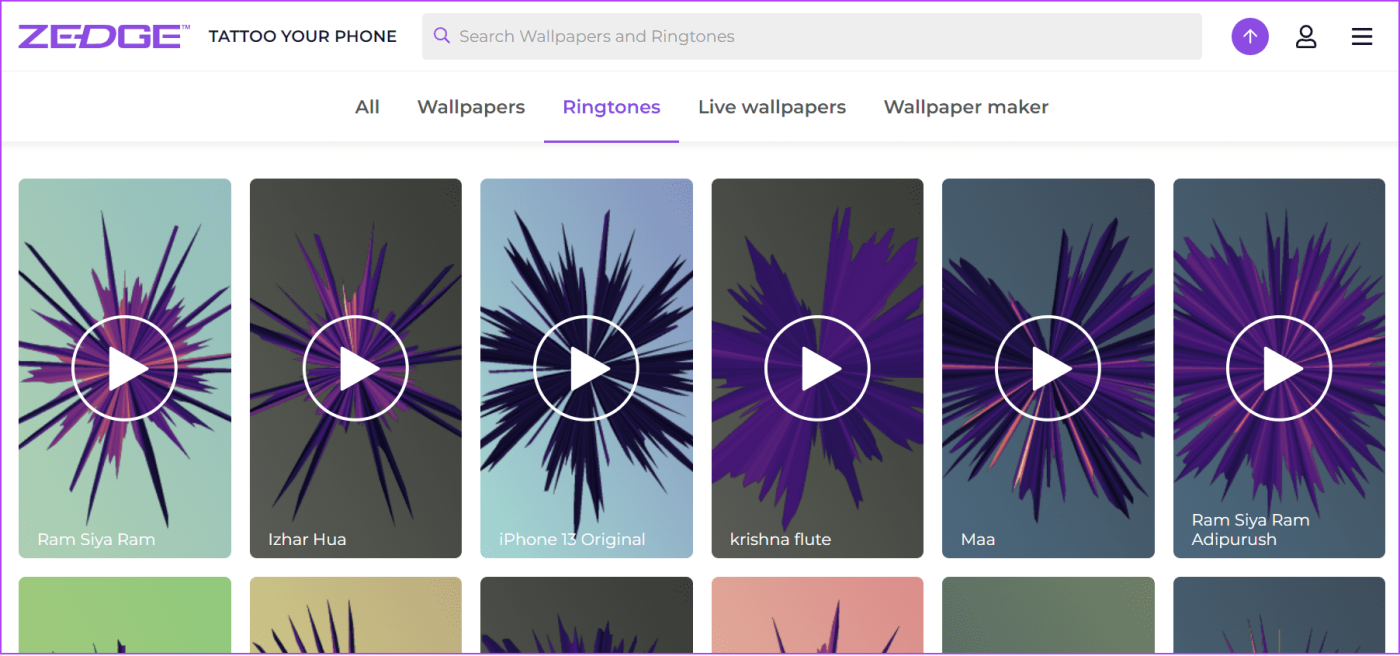
2. Gebruik apps van derden voor aangepast geluid
- Zedge: Net als de website biedt de Zedge-app ook een breed scala aan meldingsgeluiden, beltonen, achtergronden, video-achtergronden en zelfs games. De app is veel beter dan de website bij het vinden van opties met behulp van categorieën.
Zedge-app voor Android
Zedge-app voor iPhone
- Ringtone Maker: wilt u uw meldingsgeluiden laten klinken? Dan zou je de Ringtone Maker-app moeten overwegen. U kunt niet alleen trimmen, maar u kunt het geluid ook verder aanpassen aan uw behoeften.
Ringtone Maker: maak een beltoon
Lees ook: Meldingsgeluiden in Windows wijzigen of uitschakelen
Melding zoals u dat wilt
Door het meldingsgeluid op Instagram te wijzigen, kun je het snel onderscheiden. Met deze handleiding hopen we dat je het meldingsgeluid van je keuze voor Instagram kunt instellen. Je kunt ook controleren hoe je het scherm deelt in Instagram-videogesprekken .